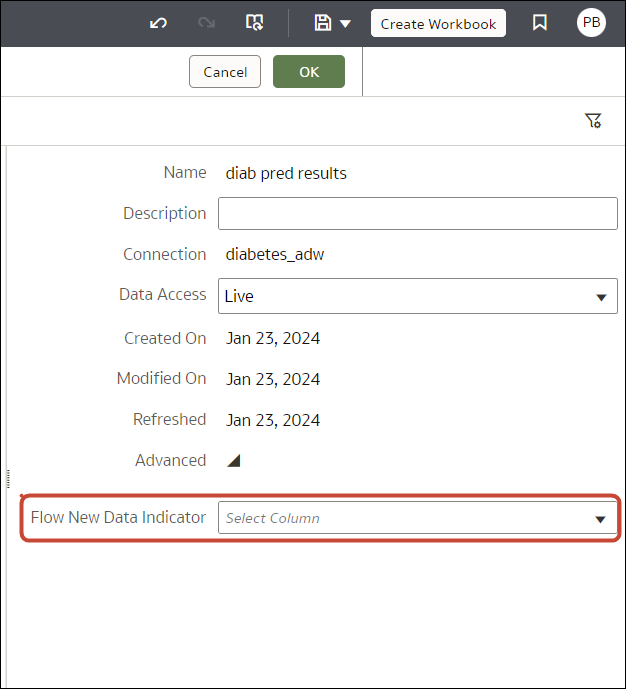Ange om en datamängdstabell är cachelagrad eller aktiv
Åtkomstinställningarna för en datamängdstabell fastställer om tabellens data laddas i cachen eller om tabellen hämtar data direkt från datakällan.
- Automatisk cachning – om du väljer detta alternativ innebär det att tabellen laddar eller laddar om data i cachen. Det här alternativet kan ge snabbare prestanda när du förnyar en tabells data från Transformeringsredigerare eller en arbetsbok. Om du väljer detta alternativ visas menyalternativet Ladda om på tabellnivå och datamängdsnivå.
Detta alternativ är begränsat till 2 Gbyte data efter komprimering. Om data är större än 2 GByte eller om det tar för lång tid att ladda data så använder dataåtkomstläget en aktiv fråga om anslutningstypen stöder det. Om du vill använda automatisk cachning och data är större än 2 GByte ska du lägga till kolumnfilter i tabellen, t.ex. begränsa ett datumintervall för att minska datastorleken.
- Aktiv – om du väljer detta alternativ hämtar tabellen data direkt från datakällan. När Aktiv har angetts för en tabell hanterar källsystemet tabellens datakällfrågor. Det här alternativet är användbart när data lagras i ett högpresterande system, t.ex. Oracle Autonomous Data Warehouse. Det säkerställer även att senaste data används.
I en datamängd med flera tabeller kan vissa tabeller använda automatisk cachning och vissa kan inkludera verkliga data. Om du laddar om flera tabeller med samma anslutning och omladdningen av data i en tabell inte kan utföras växlas alla tabeller som ställts in på att använda automatisk cachning över till att använda verkliga data.